Comment créer un itinéraire sur Strava
Running et Faire du vélo font partie des meilleures activités de plein air, notamment en raison des bienfaits pour la santé qui leur sont associés. Cependant, si vous vous en tenez au même itinéraire pendant une longue période, ces activités amusantes pourraient se transformer en tâches banales. Cet ensemble pourrait vous distraire de votre routine de conditionnement physique. Pour éviter de telles circonstances, vous devriez préférer courir et faire du vélo sur des itinéraires et des lieux différents.
Si vous êtes nouveau dans un endroit et que vous ne savez pas grand-chose sur le quartier, vous pouvez utiliser Strava pour créer de nouveaux itinéraires pour vous. Strava utilise GPS technologie pour vous montrer les pistes et les itinéraires et vous aide à garder une trace de votre activité. De plus, vous pouvez également utiliser l’itinéraire de quelqu’un d’autre sur Strava, au cas où vous ne voudriez pas créer le vôtre. Ce didacticiel vous apprendra comment créer des itinéraires et les utiliser sur Strava. Alors, commençons.
Lecture recommandée: Runkeeper contre Strava
Contenu
Créer un itinéraire sur Strava
Auparavant, cette fonctionnalité était uniquement limitée au Web, mais vous pouvez désormais utiliser l’application Strava disponible sur les plates-formes Android et iOS pour faire de même. Cependant, pour créer un itinéraire sur mobile, vous auriez besoin d’un abonnement premium. Si vous êtes un utilisateur normal, la création d’un itinéraire sur le site Web de Strava est votre seul choix.
Sur le Web
1. Visitez Strava sur votre bureau et connectez-vous à votre compte. Sur la page d’accueil, sélectionnez Tableau de bord > Mes itinéraires.
2. Maintenant sous Mes itinéraires cliquez sur le Créer un nouvel itinéraire .
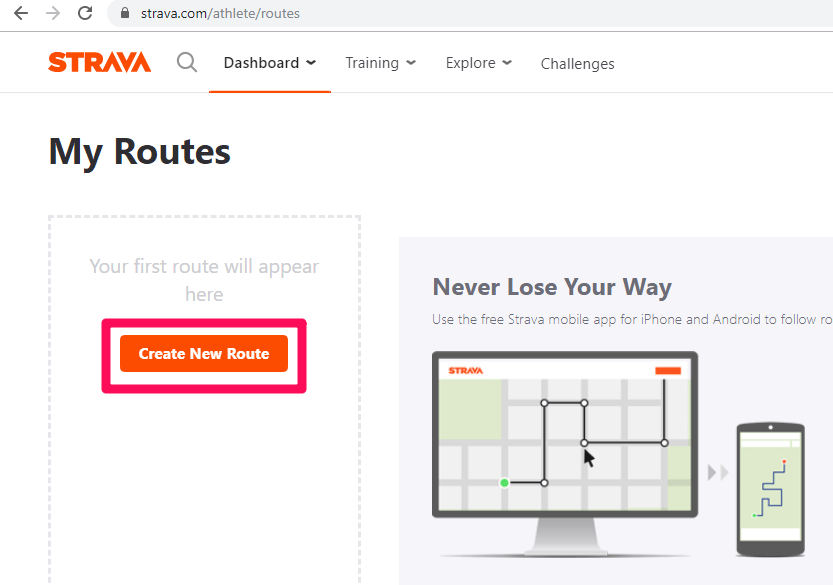
3. Sur la page suivante, Starva’s Générateur d’itinéraires ouvrira. Tapez ici votre lieu ou localité dans la barre de recherche dans le coin supérieur gauche et appuyez sur Entrée. Sélectionnez maintenant votre activité (Rouler ou courir) à droite de la barre d’outils.
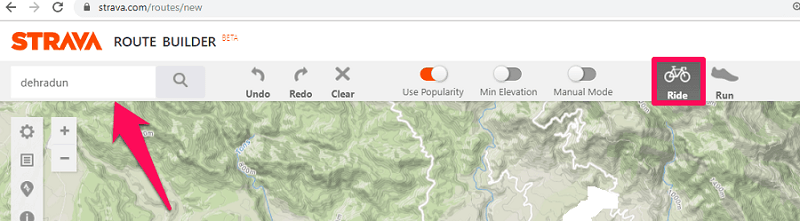
Vous pouvez zoomer et dézoomer sur la carte en faisant défiler la molette de la souris ou en utilisant le Plus(+) et Moins(-) .
4. Maintenant, pour créer un itinéraire, cliquez sur un sentier ou un chemin, vous pouvez créer autant de waypoints sur le chemin pour créer un itinéraire. Le point de départ sera indiqué par un point vert et le reste des waypoints sera affiché en blanc.

Remarque : Gardez le Curseur de popularité ON pour voir les itinéraires les plus populaires pour rouler ou courir à votre place.
5. Vous pouvez personnaliser davantage votre itinéraire en cliquant sur le icône engrenage dans le coin supérieur gauche. Ici, vous pouvez choisir le unité(km or moi) que vous souhaitez afficher sur votre carte. En outre, sélectionnez si vous voulez ou non des marqueurs de distance, et vous pouvez également activer Carte thermique mondiale pour voir les endroits les plus populaires pour les activités de plein air près de chez vous.
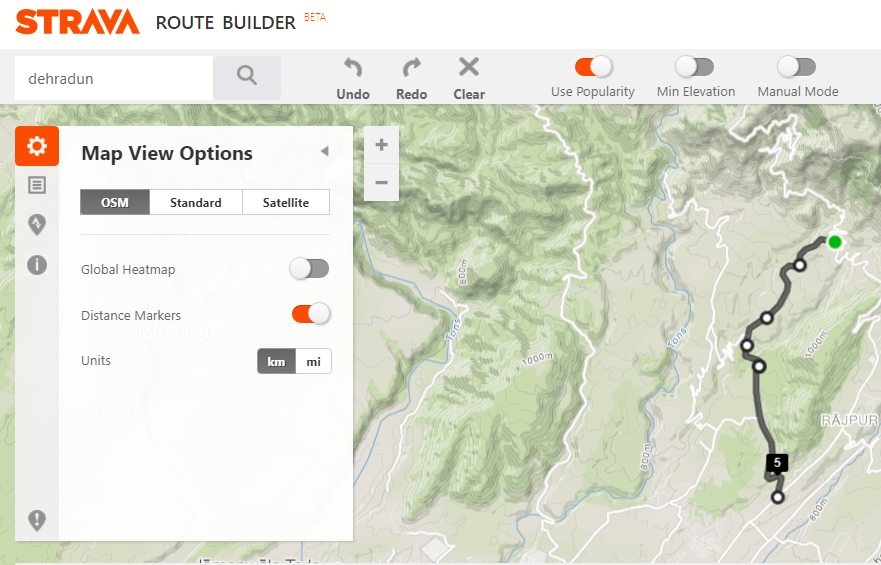
En dehors de cela, vous pouvez également modifier la vue de la carte à partir de OSM à Standard or Satellite.
6. Une fois que vous êtes prêt avec l’itinéraire, cliquez sur le Enregistrer bouton dans le coin supérieur droit. Une fenêtre contextuelle apparaîtra qui vous permettra de nommer l’itinéraire et de lui donner une description.
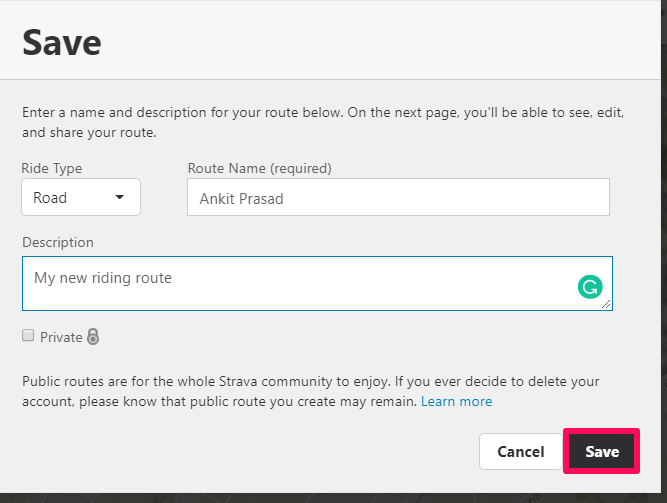
Si vous souhaitez rendre cet itinéraire privé, vous pouvez cocher la case Particulier boîte sous le Description champ, sinon cet itinéraire sera visible par tous les utilisateurs sur Strava.
7. Avec cela, votre itinéraire est enregistré. Vous pouvez cliquer sur Afficher mon itinéraire bouton pour voir votre itinéraire enregistré.
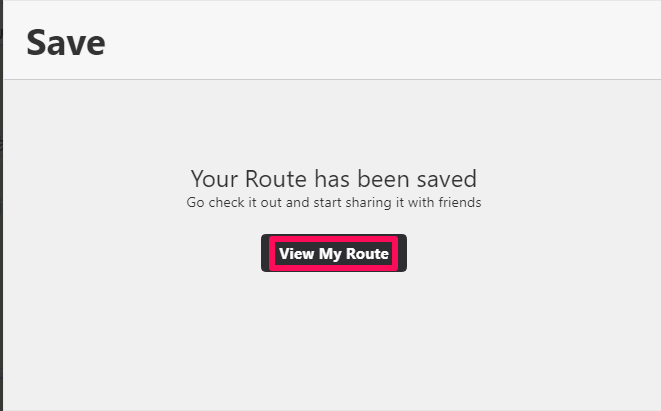
8. Sur la page suivante, vous verrez l’itinéraire avec un tableau d’altitude en dessous. Vous pouvez également partager, imprimer, exporter, modifier, dupliquer votre itinéraire sur cette page.
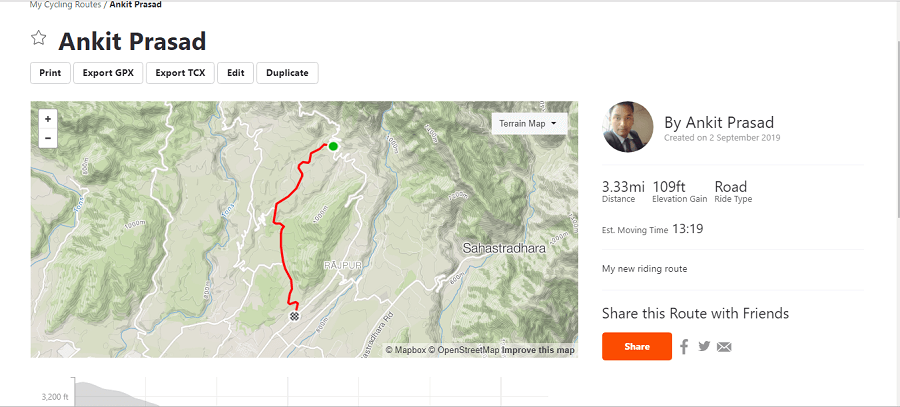
9. L’itinéraire nouvellement créé peut être vu sur votre application mobile sous le Enregistrer l’activité > Itinéraires .
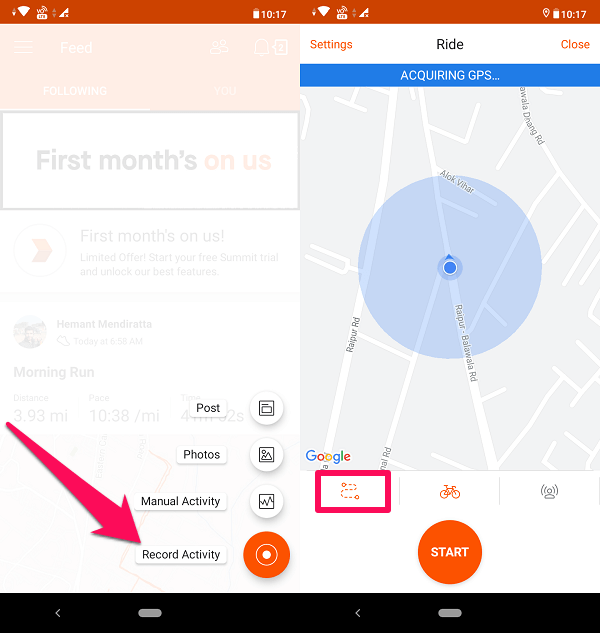
10. Maintenant, sur la page suivante, vous verrez tous les itinéraires que vous avez créés. Pour utiliser n’importe quel itinéraire, appuyez simplement sur Utiliser l’itinéraire.
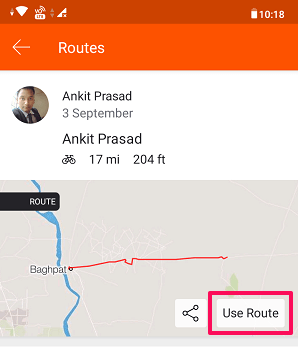
Lorsque vous commencez à utiliser un itinéraire sur l’application Strava, il vous guidera ou vous guidera tout au long de l’itinéraire à l’aide du GPS La technologie. Assurez-vous simplement d’avoir tourné ON le emplacement et Mobile Data sur votre téléphone et vous êtes prêt à partir.
Créer un itinéraire sur l’application mobile Strava
Si vous avez opté pour Sommet de Strava (abonnement payant), vous pouvez utiliser l’application Strava pour créer un itinéraire sur votre téléphone lui-même.
1. Ouvrez l’application Strava sur votre téléphone et appuyez sur le icône + dans le coin inférieur droit. Parmi les options qui s’affichent, sélectionnez Enregistrer l’activité. Si vous utilisez un iPhone alors vous pouvez simplement appuyer sur Enregistrement au fond.
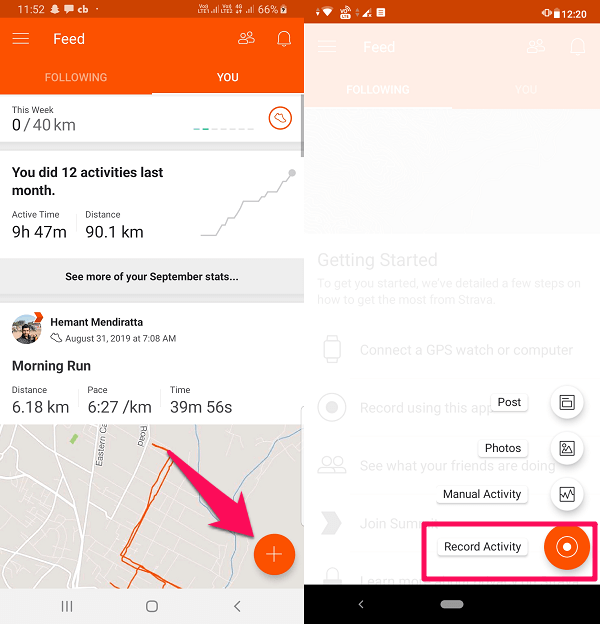
2. Sélectionnez maintenant le icône d’itinéraire du coin inférieur gauche. Vous pouvez également appuyer sur le icône de la chaussure à côté de l’icône d’itinéraire pour modifier l’activité (Ride ou Run) pour laquelle vous souhaitez créer l’itinéraire.
![]()
3. Ensuite, appuyez sur le ajouter une icône dans le coin supérieur droit pour créer un nouvel itinéraire.
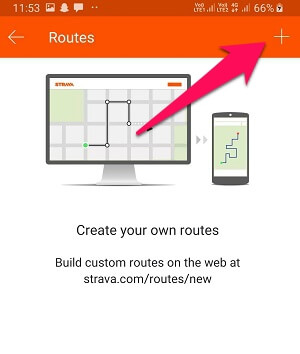
4. Sur l’écran de création d’itinéraire, appuyez sur le modifier l’icône pour créer un itinéraire.
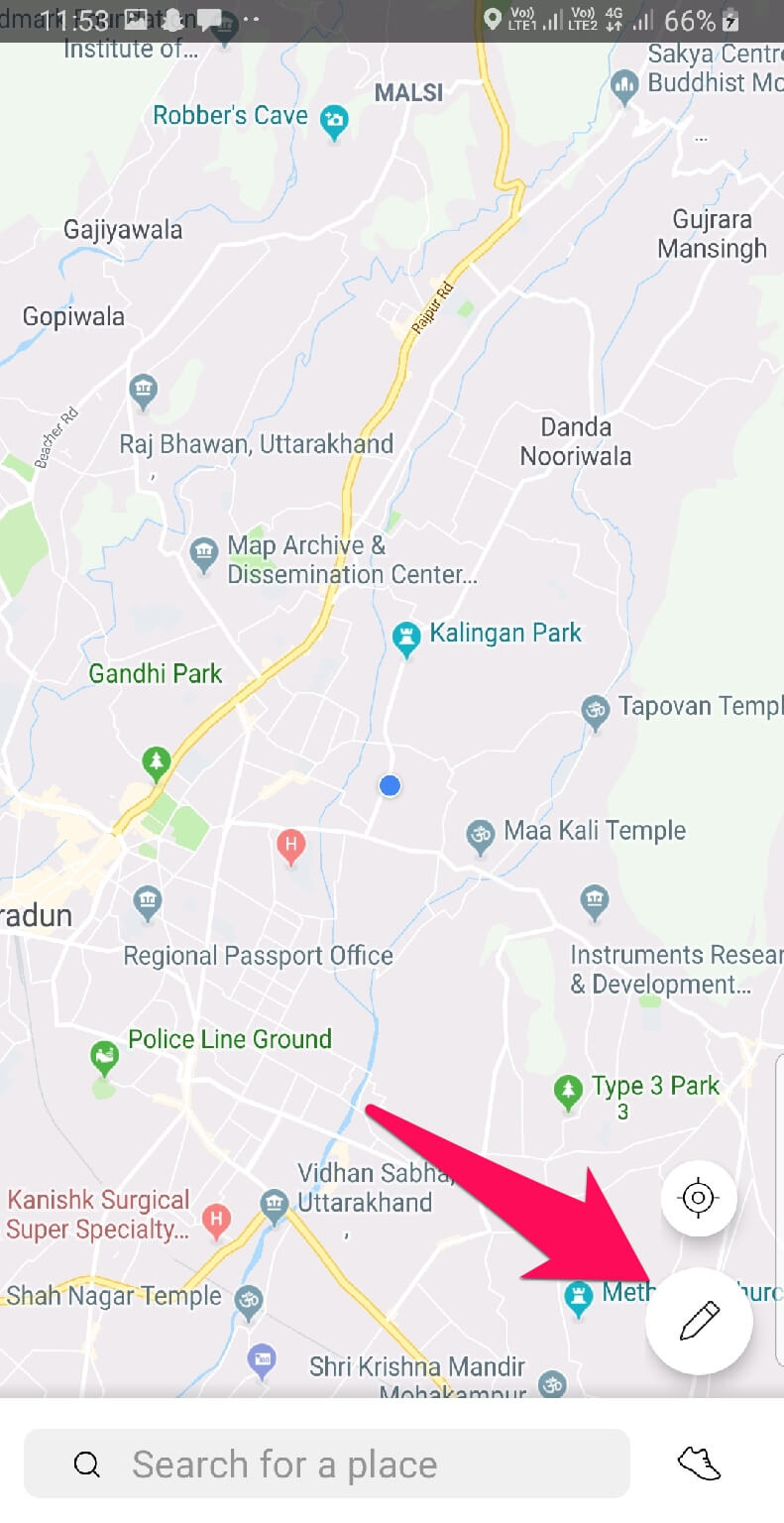
5. Maintenant, faites glisser votre doigt sur la carte et elle vous montrera un itinéraire en fonction de cela. Vous pouvez annuler l’itinéraire en sélectionnant le Icône Annuler à côté de l’option d’édition. Une fois que vous êtes satisfait de l’itinéraire, appuyez sur le OK .
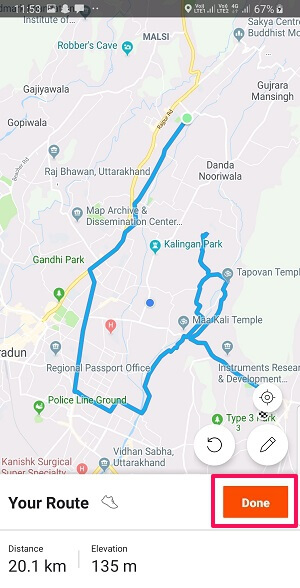
6. Sur l’écran suivant, vous verrez l’aperçu de votre itinéraire nouvellement créé. Maintenant, appuyez sur le Enregistrer dans le coin supérieur droit pour enregistrer l’itinéraire.
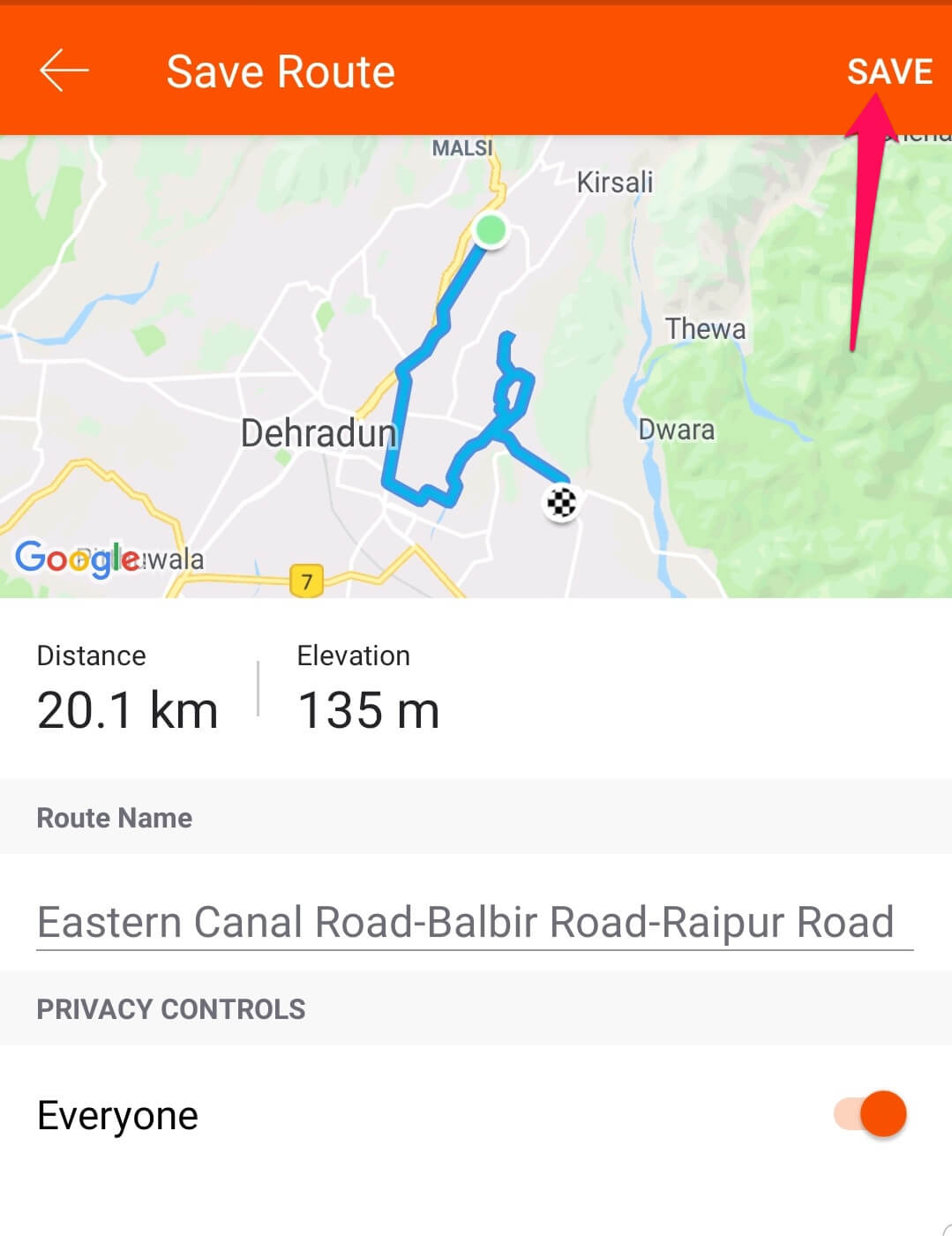
Ici, vous pouvez également rendre cet itinéraire privé en désactivant le Tous bouton. Ou vous pouvez le garder tel quel pour rendre votre itinéraire visible par tous. De plus, comme pour la méthode précédente, les routes créées seront sous le Enregistrer l’activité > Itinéraires section de l’application mobile.
Utiliser l’itinéraire de quelqu’un Eles sur Strava
Si vous ne souhaitez pas créer votre propre itinéraire sur Strava, vous pouvez utiliser un itinéraire déjà créé par votre ami ou quelqu’un d’autre.
Remarque : Si quelqu’un a créé des itinéraires privés, ses itinéraires ne seront pas visibles pour vous.
1. Ouvrez le Strava app sur votre téléphone et appuyez sur le icône de personnes dans le coin en haut à droite.
![]()
2. Appuyez maintenant sur le icône de recherche pour trouver votre ami ou un athlète sur Strava.
 Ou vous pouvez sélectionner l’athlète que vous suivez déjà sur l’application.
Ou vous pouvez sélectionner l’athlète que vous suivez déjà sur l’application.
3. Une fois que vous avez trouvé l’athlète, appuyez sur son nom et vous serez redirigé vers son profil.
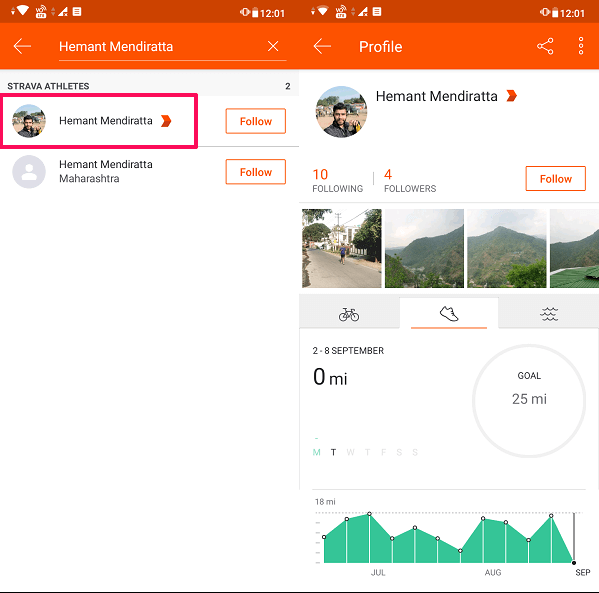
4. Maintenant, sous leur profil, faites défiler vers le bas et appuyez sur Routes au fond. Sur l’écran suivant, vous verrez tous les itinéraires créés par l’athlète. Pour utiliser n’importe quel itinéraire, appuyez sur Utiliser l’itinéraire.
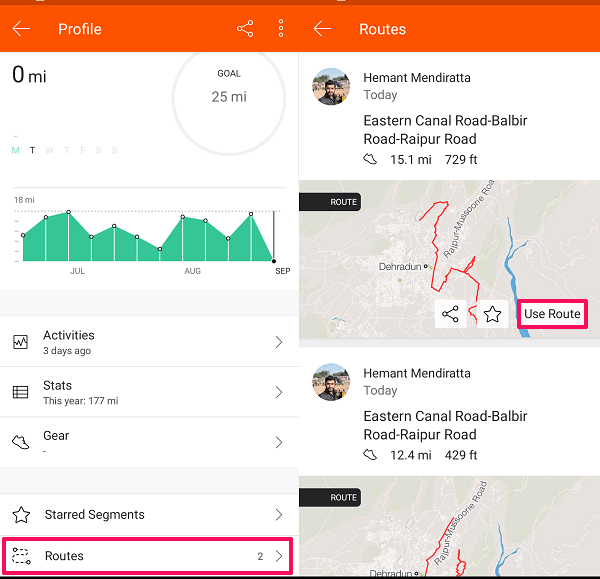
Donc, c’est avec quelle facilité vous pouvez utiliser l’itinéraire de quelqu’un d’autre sur Strava.
Lectures recommandées: Meilleures applications de cyclisme
Conclusion
Si vous souhaitez mener une vie saine et en forme, vous devez absolument inclure la course à pied ou le vélo dans votre routine quotidienne. De plus, avec l’application Strava, vous pouvez désormais créer de nouveaux itinéraires, enregistrer vos activités et les partager avec vos amis. Dans l’ensemble, cela rend vos activités de plein air plus amusantes et plus amusantes. Nous espérons que vous avez aimé notre tutoriel et si c’est le cas, partagez-le également avec vos collègues coureurs et coureurs.
Derniers articles